ویڈیو کال میں اپنا آئی فون یا آئی پیڈ استعمال کرنے کے لیے آپ کو سفاری براؤزر استعمال کرنے کی ضرورت ہوگی جب تک کہ آپ نے ورژن 14.3+ پر اپ ڈیٹ نہ کیا ہو۔
سفاری ایپل ڈیوائسز کا مقامی براؤزر ہے۔ اگر آپ کے پاس iOS 14.3+ ہے تو آپ ویڈیو کال کے لیے Google Chrome، Microsoft Edge یا Mozilla Firefox بھی استعمال کر سکتے ہیں۔
سفاری یا دوسرے معاون براؤزرز کا حالیہ ورژن استعمال کریں۔آپ براؤزر میں کال کرنے کے لیے Mac اور iOS دونوں ڈیوائسز پر Safari استعمال کرنے کے قابل ہیں۔ سفاری کے پرانے ورژن کچھ ایسی ٹیکنالوجی کی حمایت نہیں کرتے جو براؤزر میں کال کرنے کے لیے درکار ہوتی ہے۔ آپ کو سفاری 12 یا اس سے زیادہ استعمال کرنے کی ضرورت ہے۔ حالیہ ورژن حاصل کرنے کے لیے، اپنے آئی فون سافٹ ویئر کو اپ ڈیٹ کریں اور یہ سفاری کو بھی اپ ڈیٹ کر دے گا۔ آپ گوگل کروم، مائیکروسافٹ ایج یا موزیلا فائر فاکس کا حالیہ ورژن بھی استعمال کر سکتے ہیں۔ جیسا کہ دائیں طرف کی تصویر میں دکھایا گیا ہے۔ |

|
ویڈیو کال شروع کرنے کے لیے اپنے کیمرے تک رسائی کی اجازت دیں۔ ایپل موبائل ڈیوائس پر، کیمرہ تک رسائی کو ڈیوائسز "سیٹنگز" ایپلیکیشن سے کنٹرول کیا جاتا ہے۔ "ترتیبات" کھولیں، "سفاری" تلاش کریں، پھر "مائیکروفون اور کیمرے تک رسائی" تلاش کرنے کے لیے نیچے سکرول کریں۔ آپ اپنے آلے پر مذکورہ بالا دیگر براؤزرز کے لیے بھی ایسا ہی کر سکتے ہیں۔ |
 آئی فون اور آئی پیڈ کیمرے اور مائکروفون کی اجازت دیتے ہیں۔ آئی فون اور آئی پیڈ کیمرے اور مائکروفون کی اجازت دیتے ہیں۔
|
دیکھنے کے انتظار میں جب آپ دیکھنے کا انتظار کر رہے ہوں تو ہم تجویز کرتے ہیں کہ آپ ویڈیو کال ونڈو سے دور نہ جائیں۔ اگر آپ اسکرین سے ہٹ جاتے ہیں تو آپ یہ نہیں دیکھ پائیں گے کہ آپ کے طبی معالج کے ذریعہ آپ کی کال کا جواب کب دیا جاتا ہے، یا آپ کا فون سو سکتا ہے۔
اس سے قبل آئی او ایس ڈیوائسز پر کال کرنے والے جنہیں ہولڈ پر رکھا گیا تھا ان کے فون کی سکرین سو جانے کا تجربہ ہو گا کیونکہ ان کے یوزر انٹرفیس میں کچھ بھی فعال نہیں تھا۔ جب ایسا ہوتا ہے، تو مریض انتظار کی جگہ سے غائب ہو جاتا ہے، مریض کو اس بات کا علم نہیں ہوتا کہ ایسا ہوا ہے۔ |
کال کرنے والوں کے انتظار کے تجربے میں ایک چھوٹی فعال ویڈیو ونڈو شامل ہے جو مریض کو اپنے آپ کو دیکھنے کے قابل بناتی ہے اور ڈیوائس کو سونے سے روکتی ہے۔ 
|
|
اگر آپ اپنے آئی فون کا استعمال کرتے ہوئے ویڈیو کال میں شرکت کے دوران ایک فون کال وصول کرتے ہیں، تو یہ ویڈیو کال میں آپ کا مائیکروفون کام کرنا بند کر سکتا ہے۔ اس کے بعد آپ کو مائکروفون کو دوبارہ شروع کرنے کی ضرورت ہے تاکہ اسے دوبارہ اٹھایا جائے۔ ایسا ہونے سے روکنے کے لیے آپ اپنے آئی فون کی سیٹنگز میں ڈسٹرب نہ کریں کو آن کر سکتے ہیں۔ سیٹنگز پر جائیں - ڈسٹرب نہ کریں اور آن/آف ٹوگل سوئچ کو آن کریں۔ ہمیشہ کو بھی منتخب کریں۔ یہ فون کال براہ راست وائس میل پر بھیجے گا اور آپ کو کوئی خلل نہیں پڑے گا۔ آپ بار بار کی جانے والی کالز کو بھی آن کر سکتے ہیں - لہذا اگر وہی کالر دوبارہ بجتا ہے تو اس کے بعد آنے والی کالیں بھی نہیں آئیں گی اور ویڈیو کال میں خلل ڈالے گا۔ آپ کی ویڈیو کال ختم ہونے کے بعد ڈسٹرب نہ کریں کو بند کرنا یاد رکھیں۔ |
 |
|
iOS آلات کے لیے ان کال والیوم سلائیڈر ہم نے iOS آلات پر کال اسکرین کے سیٹنگ ڈراور میں والیوم کنٹرول سلائیڈر متعارف کرایا ہے۔ iOS سافٹ ویئر ورژن کی اپ ڈیٹس کے مسئلے کی وجہ سے، کچھ صارفین اپنی کالوں پر کم والیوم کا سامنا کر رہے تھے۔ ویڈیو کال والیوم کو بطور ڈیفالٹ 800% تک بڑھانے کے لیے ہم نے والیوم کنٹرول سلائیڈر کو اپ ڈیٹ کیا ہے۔ اگر والیوم بہت اونچی ہے تو اسے ڈیوائس والیوم کنٹرولز یا سلائیڈر کا استعمال کرکے بند کیا جا سکتا ہے۔ براہ کرم نوٹ کریں: یہ سلائیڈر صرف iOS آلات پر صارفین کے لیے ترتیبات کے دراز میں نظر آتا ہے۔ |
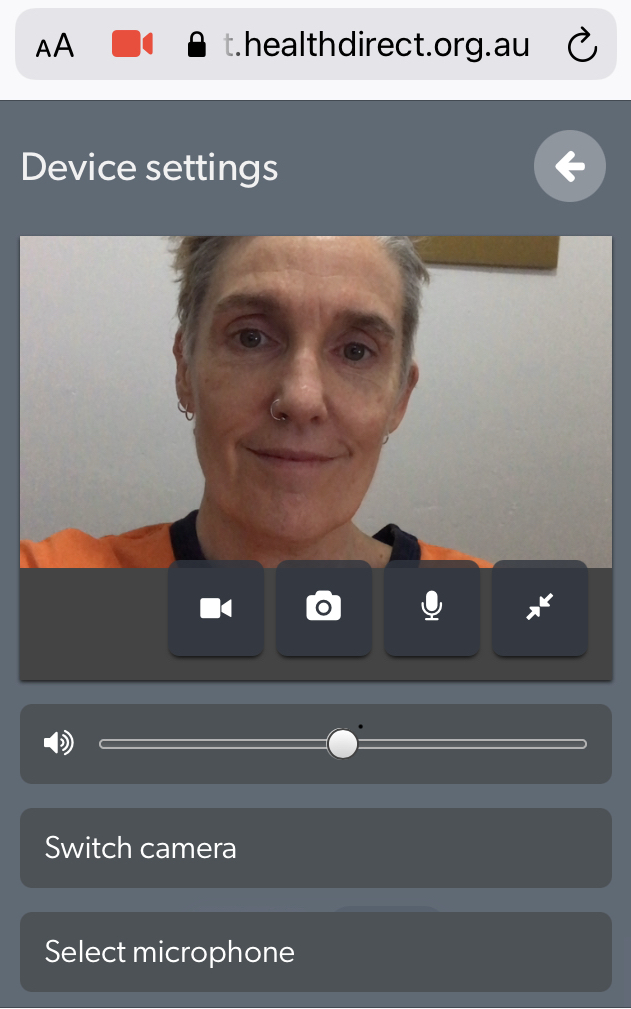 |
آلہ آڈیو اسٹریم کو صحیح طریقے سے نہیں بھیج رہا ہے؟کبھی کبھار کسی iOS ڈیوائس میں ویڈیو کال ہوتی ہے جہاں آڈیو اسٹریم صحیح طریقے سے نہیں بھیجا جاتا ہے۔ اس کا مطلب یہ ہو سکتا ہے کہ آڈیو بالکل بھیجا نہیں گیا یا دیگر مسائل ہو سکتے ہیں جو کال پر اثر انداز ہوتے ہیں۔ یہ آئی فون اور آئی پیڈ دونوں ڈیوائسز پر ہو سکتا ہے۔ |
اگر ایسا ہوتا ہے، تو بس کال کو ریفریش کریں۔ یہ آڈیو اسٹریم کو صحیح طریقے سے دوبارہ لوڈ کرے گا۔ |
کیمرے حاصل کرنے سے قاصر؟اگر آپ نے کیمرہ اور مائیکروفون تک رسائی کی اجازت دی ہے اور پھر بھی اپنی ویڈیو کال میں کیمرے تک رسائی حاصل نہیں کر سکتے ہیں تو براہ کرم چیک کریں: |
|
1. کیا کیمرہ فون پر کسی اور ایپ کے ذریعے استعمال کیا جا رہا ہے؟ |
کیا فون Zoom FaceTime یا S kype استعمال کر رہا ہے یا ٹیسٹ کال کر رہا ہے یا کسی اور ویڈیو کال میں؟ اگر ایسا ہے تو، براہ کرم کیمرہ استعمال کرتے ہوئے دوسری ایپلیکیشن کو بند کریں۔ |
| 2. iPhone/iPad کو دوبارہ شروع کرنے کی ضرورت ہے۔ | براہ کرم آلہ دوبارہ شروع کریں۔ یہ اکثر مسائل کو حل کر سکتا ہے کیونکہ جب یہ مسئلہ درپیش ہو تو یہ آلہ کو تازہ دم کرتا ہے۔ |
|
3. آلہ بہت پرانا ہے۔ https://help.vcc.healthdirect.or g.au/devicesoperatingsystems |
چیک کریں کہ کون سا iOS ورژن انسٹال ہے اور آئی فون/آئی پیڈ کے لیے کم سے کم تقاضوں کے خلاف چیک کریں ۔ اگر آپ کا آلہ بہت پرانا ہے تو ہو سکتا ہے آپ اسے iOS کے مطلوبہ ورژن میں اپ ڈیٹ نہ کر سکیں۔ |
| 4. مسئلہ کو بڑھانے کی ضرورت ہے۔ |
اگر مذکورہ بالا میں سے کوئی بھی مسئلہ حل نہیں کرتا ہے تو براہ کرم ہیلتھ ڈائریکٹ ویڈیو کال پر جائیں۔ |
L تقلید اور معلوم مسائل
معلوم مسائل
| معلوم مسئلہ | تفصیل | کام کاج |
|---|---|---|
| مشترکہ وائٹ بورڈز اور پی ڈی ایف دستاویزات کو ڈاؤن لوڈ اور محفوظ کرتے وقت iOS آلات میں مسئلہ ہو سکتا ہے۔ | جب کوئی شریک وائٹ بورڈ یا پی ڈی ایف فائل ڈاؤن لوڈ کرتا ہے تو یہ ایک نیا ٹیب کھولتا ہے تاکہ آپ محفوظ کر سکیں۔ ایک بار ایسا ہونے کے بعد کال ونڈو پر واپس جانا مشکل ہو جاتا ہے اور کال منقطع ہو جاتی ہے۔ | ہم اس مسئلے پر کام کر رہے ہیں اور اس دوران شرکاء ضرورت پڑنے پر کال کے آخر میں وائٹ بورڈ یا پی ڈی ایف فائل کو محفوظ کر سکتے ہیں۔ اس سے شرکت کنندہ کا رابطہ منقطع ہو سکتا ہے لہذا براہ کرم انہیں پہلے بتا دیں کہ جب وہ ڈاؤن لوڈ کریں گے تو مشاورت ختم ہو جائے گی۔ |
محدود حمایت
- کال کے معیار کی ترتیبات کو ایڈجسٹ کرنا - سفاری میں کال کوالٹی ایڈجسٹمنٹ کی مکمل خصوصیات دستیاب نہیں ہیں۔ خاص طور پر، Bandwidth Restricted سیٹنگ جو بہت کم معیار کی ویڈیو کی اجازت دیتی ہے مطلوبہ کم ریزولوشن کو سپورٹ نہیں کر سکتی۔ اس کے بجائے، Safari میں، یہ ترتیب وہی معیار کی ترتیبات استعمال کرتی ہے جو کم کوالٹی ، لیکن کم فریم ریٹ کے ساتھ۔ اگر آپ اس کوالٹی سیٹنگ کا استعمال کر رہے ہیں، تو ویڈیو کٹا ہوا دکھائی دے سکتا ہے لیکن آڈیو کو متاثر نہیں ہونا چاہیے۔
ابھی تک تعاون یافتہ نہیں ہے۔
- اسکرین شیئرز شامل کرنا - سفاری ابھی تک بنیادی ٹیکنالوجی کو سپورٹ نہیں کرتی ہے جو اسکرین شیئرنگ کی اجازت دیتی ہے، لہذا آپ سفاری سے اسکرین شیئر شامل نہیں کرسکتے ہیں۔ سفاری صارفین اب بھی دوسرے شرکاء سے اسکرین شیئرز وصول کر سکتے ہیں۔
- آڈیو کال ریکارڈنگ - ہمارا آڈیو کال ریکارڈنگ سسٹم اب بھی سفاری کو سپورٹ کرنے کے لیے اپ ڈیٹ کیا جا رہا ہے۔
- ایک مختلف آڈیو آؤٹ پٹ ڈیوائس کا انتخاب کرنا - سفاری فی الحال مختلف آڈیو ڈیوائس پر آڈیو آؤٹ پٹ کرنے کی صلاحیت کو سپورٹ نہیں کرتا ہے۔ عبوری طور پر، آپ کو اپنے آڈیو آؤٹ پٹ کو منتخب کرنے کے لیے OSX اور iOS میں مقامی سپورٹ کا استعمال کرنا چاہیے۔
- آئی پیڈ پر ریکارڈنگ فنکشن - آئی پیڈ پر ریکارڈنگ فنکشن کا استعمال فی الحال دستیاب نہیں ہے۔ آپ کو ایک سرخ غلطی کا پیغام نظر آئے گا۔ آئی پیڈ پر ریکارڈ کرنے کے لیے کوئی آپشن نہیں ہے جب تک کہ ایپل اس کی اجازت دینے کے لیے اپنی فعالیت کو اپ ڈیٹ نہیں کرتا۔
- مائیکروسافٹ ایج ورژن 44 اب iOS اور اینڈرائیڈ پر دستیاب ہے، لیکن صرف اینڈرائیڈ ورژن ہیلتھ ڈائریکٹ ویڈیو کال کے لیے کام کرتا ہے۔
تکنیکی مسائل
- کچھ iOS آلات اینڈ کال اور ریفریش کے بٹن نہیں دکھا رہے ہیں - فعالیت موجود ہے لیکن بٹن ڈیوائس پر نہیں دکھا رہے ہیں۔ یا تو دوسرا شریک کال ختم کر سکتا ہے یا جب تک یہ مسئلہ حل نہیں ہو جاتا آپ کال چھوڑنے کے لیے اپنی براؤزر ونڈو بند کر سکتے ہیں۔ اگر آپ کو کال کے دوران مسائل درپیش ہیں تو آپ صفحہ کو ریفریش کرنے کے لیے اپنا Safari ریفریش بٹن استعمال کر سکتے ہیں - تاہم اگر آپ اس طرح ریفریش کرتے ہیں تو آپ کو مائیکروفون اور کیمرے کو دوبارہ اجازت دینی ہوگی۔
- کچھ آئی پیڈز سفاری میں پری کال ٹیسٹ میں ناکام ہو رہے ہیں - براہ کرم اپنی سفاری سیٹنگز سیٹ کریں کہ کیمرہ اور مائیکروفون دونوں کی اجازت دیں ۔ ترتیبات - سفاری پر جائیں۔ مائیکروفون اور کیمرہ دونوں کے لیے اجازت دیں کو منتخب کریں۔ اگر آپ پوچھیں کو منتخب کرتے ہیں تو یہ کیمرہ اور مائیکروفون کے لیے پری کال ٹیسٹ کے ناکام ہونے کا سبب بن سکتا ہے۔
- Firefox 62 یا اس سے کم سفاری صارف کی جانب سے ایک منجمد ویڈیو دکھاتا ہے - Firefox 62 اور اس سے کم میں فی الحال Safari سے ویڈیو اسٹریمز کو ڈی کوڈنگ کرنے میں ایک مسئلہ ہے جس کے نتیجے میں پلے بیک کے ایک سیکنڈ کے بعد ایک منجمد ویڈیو بن جاتی ہے۔ اس مسئلے کی نشاندہی کرنے کے لیے، فائر فاکس صارفین کو ایک اطلاع پیش کی جائے گی جس میں اس مسئلے کی نشاندہی کی جائے گی جہاں سفاری صارفین کی ویڈیو عام طور پر ظاہر ہوتی ہے۔ آڈیو متاثر نہیں ہوتا ہے۔ آپ ان مسائل کا تجربہ Firefox 68 یا اس سے اوپر کے ساتھ نہیں کریں گے۔
- فائر فاکس 63+ ایک سفاری صارف کی طرف سے ایک انتہائی کٹی ہوئی ویڈیو دکھاتا ہے - پچھلے مسئلے سے ایک تسلسل، موزیلا نے ڈیکوڈر کے مسئلے کو جزوی طور پر ٹھیک کر دیا ہے جو فائر فاکس 62 میں تھا لہذا یہ اب مکمل طور پر منجمد نہیں ہوتا ہے۔ تاہم، ویڈیو ڈیکوڈر کافی حد تک کم کارکردگی پر کام کر رہا ہے، جس کے نتیجے میں تقریباً ایک فریم فی سیکنڈ (FPS) کا ویڈیو پلے بیک ہوتا ہے، جس کے نتیجے میں بہت ہی کٹے ہوئے ویڈیو پلے بیک ہوتا ہے۔ آڈیو متاثر نہیں ہوتا ہے۔ آپ ان مسائل کا تجربہ Firefox 68 یا اس سے اوپر کے ساتھ نہیں کریں گے۔
- ڈیوائس کی سوئچنگ میں زیادہ وقت لگتا ہے - سفاری کے میڈیا کیپچر کے نفاذ کی وجہ سے آپ کے کیمرہ/مائیکروفون کو سوئچ کرنے میں دوسرے معاون پلیٹ فارمز کے مقابلے میں تھوڑا وقت لگ سکتا ہے۔
- iOS 13.1 کا استعمال کرتے ہوئے آڈیو لیول کے مسائل - کچھ صارفین رپورٹ کر رہے ہیں کہ ویڈیو کال میں اپنے آلے کا استعمال کرتے وقت اسپیکر استعمال کرتے وقت ان کے آئی پیڈ یا آئی فون پر والیوم کم ہوتا ہے۔ ان صارفین نے iOS 13 میں اپ ڈیٹ کیا ہے اور ان کے پاس آئی فون ایکس اور آئی پیڈ پرو سمیت آلات ہیں۔ اس معاملے کی چھان بین کی جا رہی ہے۔